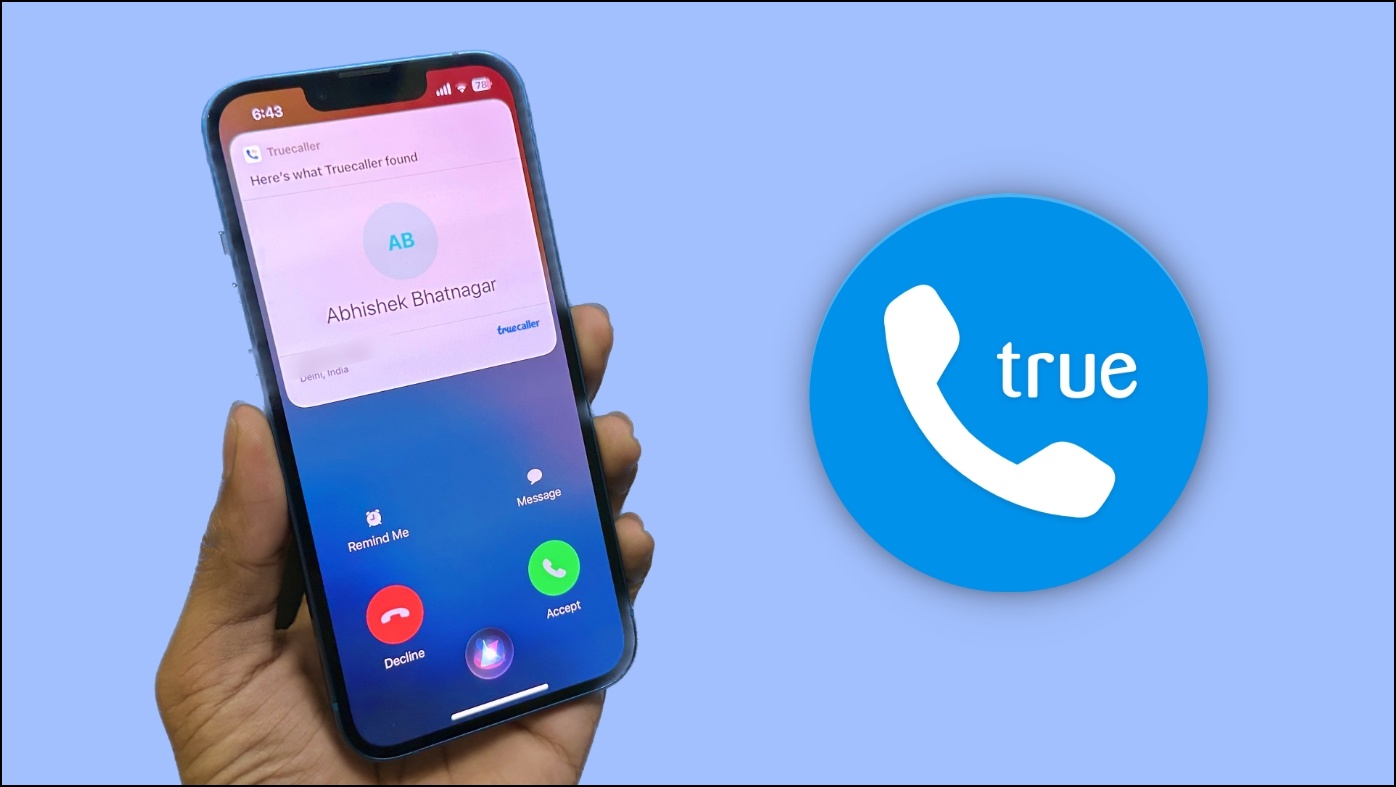
Truecaller ha anunciado una actualización importante para su aplicación iOS al presentar una experiencia completa de identificación de llamadas en vivo. Al igual que Android, los usuarios de iPhone ahora verán un identificador de llamadas al instante cuando reciban una llamada entrante. Se trata de configurar un acceso directo e interactuar con Siri. En este artículo, veamos cómo habilitar Truecaller Live Caller ID con Siri en iPhone.

¿Qué es el identificador de llamadas en vivo en Truecaller?
Anteriormente, la aplicación Truecaller tenía una experiencia limitada en iPhone debido a las restricciones del sistema. Sin embargo, ahora han encontrado una solución al integrar un atajo de Siri. El identificador de llamadas en vivo de Truecaller en iPhone permite a los usuarios identificar llamadas desconocidas y no deseadas directamente en la pantalla de llamadas entrantes sin tener que buscar el número manualmente.
Todo lo que tienes que decir es, “Hola Siri, busca Truecaller” cuando recibes una llamada. Luego recuperará información sobre la persona que llama de su base de datos y la mostrará en la parte superior de la pantalla de llamadas en uno o dos segundos. Sin embargo, tenga en cuenta que la función está disponible solo para usuarios de Truecaller Premium y requiere iOS 16.
Requisitos previos
- Un iPhone con iOS 16 y superior
- Suscripción Truecaller Premium o Gold (a partir de Rs. 49/mes)
¿Como funciona?
La función Live Caller ID se basa en Accesos directos de iOS, Intenciones de la aplicacióny Siri para entregar información de la persona que llama en la pantalla de llamadas entrantes en segundos.
Cuando dices: “Oye, Siri, busca Truecaller”, el atajo toma una captura de pantalla de la pantalla de la llamada entrante y extrae el texto de la imagen para obtener el número de la persona que llama. Luego busca el número en la enorme base de datos y le brinda información precisa de la persona que llama a través de una ventana emergente en la pantalla.
¿Cómo habilitar Truecaller Live Caller ID en iPhone?
Si es suscriptor de Truecaller Premium, siga los pasos a continuación para habilitar Live Caller ID en su iPhone con iOS 16:
1. Abra la aplicación Truecaller en su iPhone.
2. Seleccionar De primera calidad del menú en la parte inferior.
3. Aquí, haga clic en Agregar a Siri en Live Caller ID.
4. Una vez que se abra la aplicación Acceso directo, toque Agregar Atajo. Aquí está el enlace de acceso directo para referencia.
5. Para probarlo, ejecute el acceso directo una vez y seleccione “Permitir siempre” Cuando se le solicite.
6. Cuando reciba una llamada de un número desconocido, diga: “Hola Siri, busca Truecaller.”
El acceso directo tomará una captura de pantalla y la compartirá con la aplicación Truecaller. Después de esto, la aplicación le mostrará el identificador de llamadas con el nombre en una ventana emergente.
Ahora que sabe quién llama, puede contestar o rechazar la llamada.
preguntas frecuentes
P. ¿Es seguro usar Truecaller Live Caller ID en iPhone?
Sí. Cuando se activa, el acceso directo del identificador de llamadas en vivo captura el acceso directo de la pantalla de llamada entrante y extrae el número para buscar la información de la persona que llama. No accede a ninguno de sus otros datos personales.
Puede verificar lo que hace el atajo abriendo el Atajos aplicación > tocar tres puntos en el atajo Buscar Truecaller.
P. ¿Cómo habilitar Truecaller Live Caller ID de forma gratuita en iPhone?
Desafortunadamente, el identificador de llamadas en vivo solo está disponible para usuarios premium de Truecaller. Puede usarlo por un tiempo limitado comprando una versión de prueba, pero asegúrese de cancelar la suscripción antes de que comience el pago si no desea continuar.
P. ¿Se pueden crear o importar accesos directos para usar Truecaller Live Caller ID sin Premium?
Dado que la función se basa en Siri y Shortcut integrados, se puede importar fácilmente a otros iPhones sin Truecaller Premium. Sin embargo, ejecutarlo en la versión gratuita muestra un error: “Esta función está disponible solo para usuarios Premium”.
P. ¿Cuánto cuesta Truecaller Premium?
La función de identificación de llamadas en vivo está disponible en los planes Truecaller Premium y Gold. Truecaller Premium comienza en Rs. 49/mes o Rs. 549/año. Por otro lado, una suscripción a Truecaller Gold le costará Rs. 4,999 por año. Fuera de la India, el precio de Truecaller Premium comienza desde $0.99 al mes.
P. ¿Vale la pena comprar Truecaller Premium para Live Caller ID?
El Truecaller Premium a partir de tan solo Rs. 49/mes, ofrece mucho por el precio. Junto con el identificador de llamadas en vivo, obtienes otras funciones como el bloqueo avanzado de spam, sin anuncios, solicitudes de contacto ilimitadas y puedes ver quién vio tu perfil. Si usa Truecaller regularmente o recibe llamadas no deseadas en su teléfono, podría valer la pena probar Truecaller Premium.
Terminando
Así es como puede habilitar Truecaller Live Caller ID en su iPhone, qué es y cómo funciona. Espero que la guía anterior lo ayude a identificar personas desconocidas y a ahorrar tiempo al evitar llamadas no deseadas con la nueva función Live ID. Estén atentos para más consejos, trucos y actualizaciones.
Te podría interesar:
También puede seguirnos para obtener noticias tecnológicas instantáneas en noticias de Google o para obtener consejos y trucos, reseñas de teléfonos inteligentes y dispositivos, únase Grupo GadgetsToUse de Telegram o para los últimos videos de revisión suscríbase Canal de Youtube GadgetsToUse.









